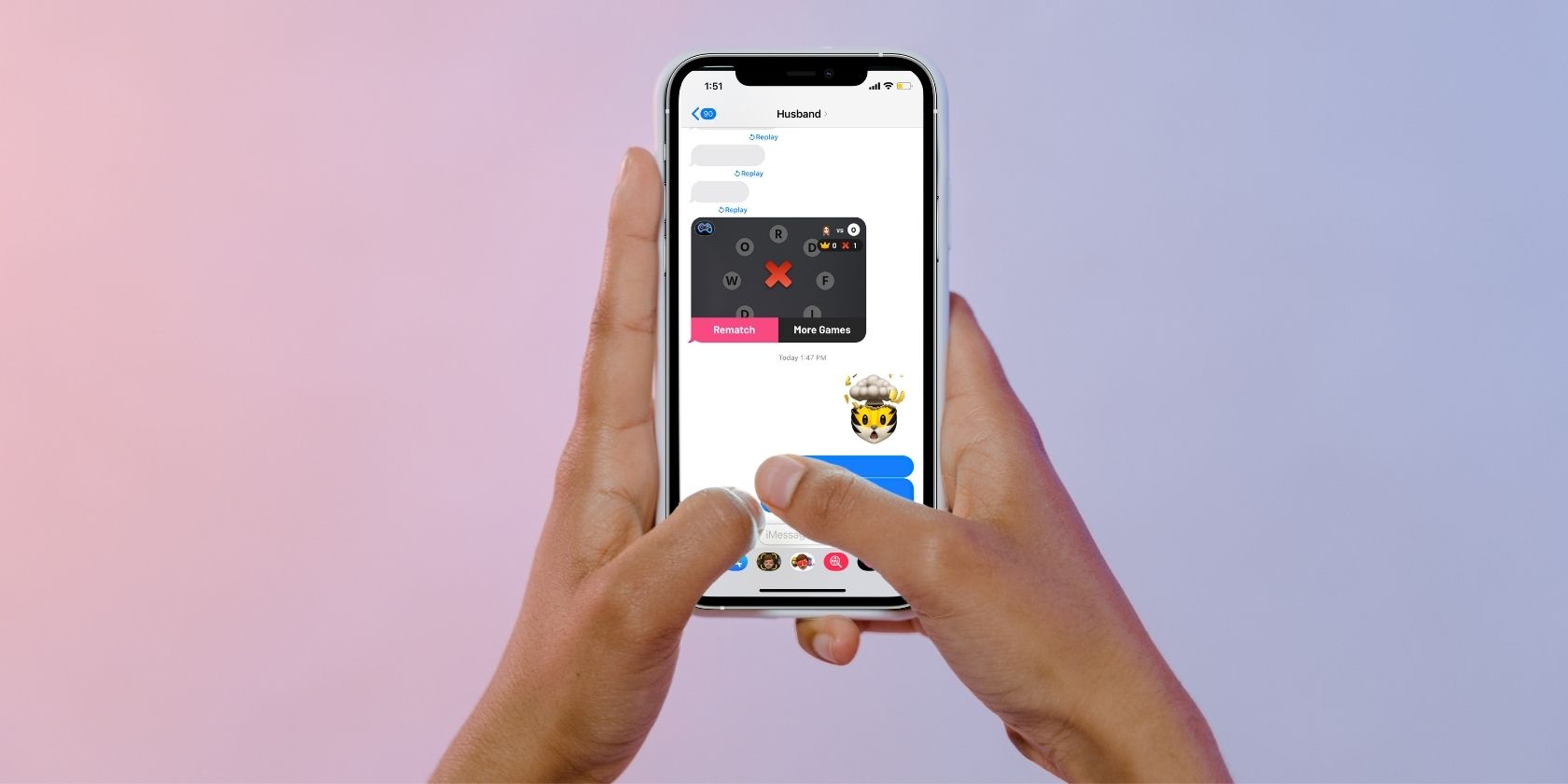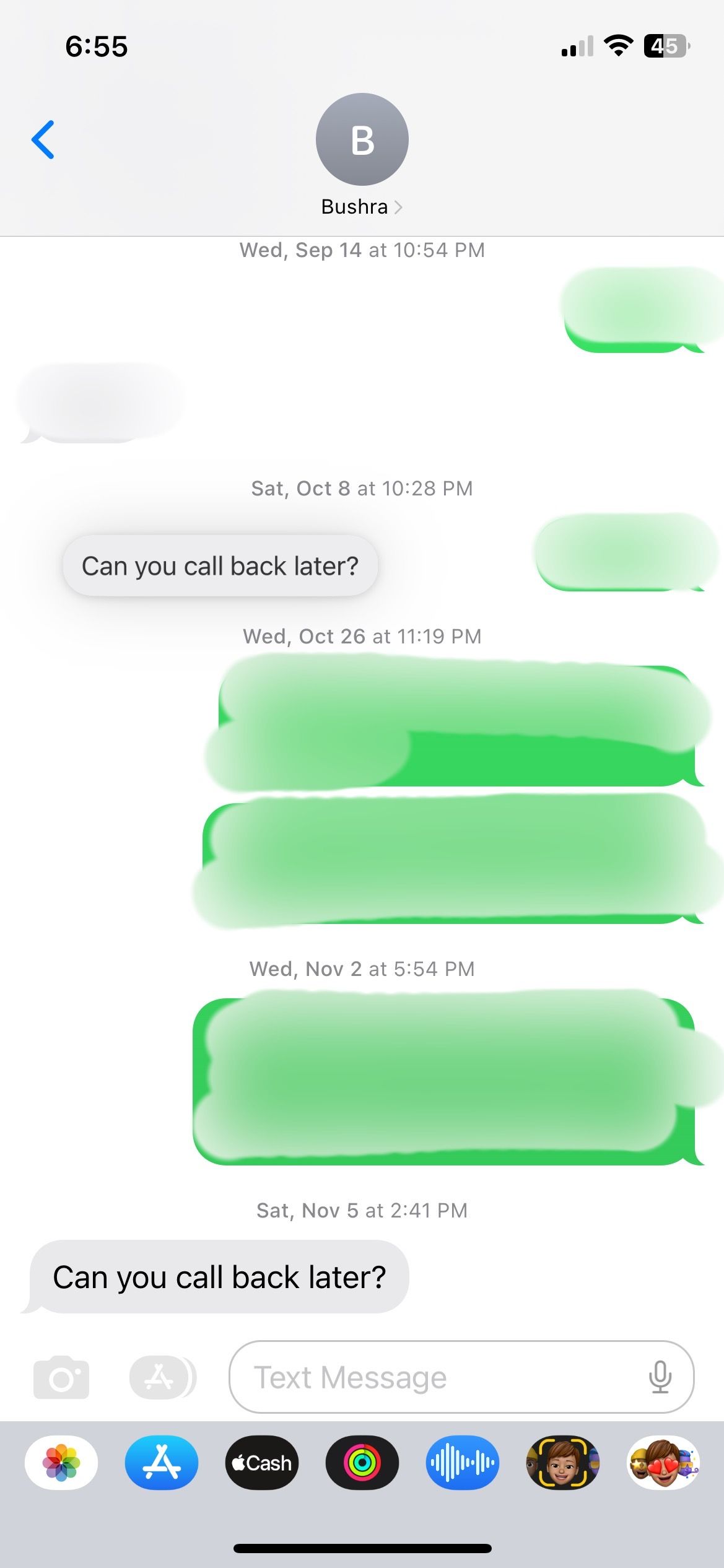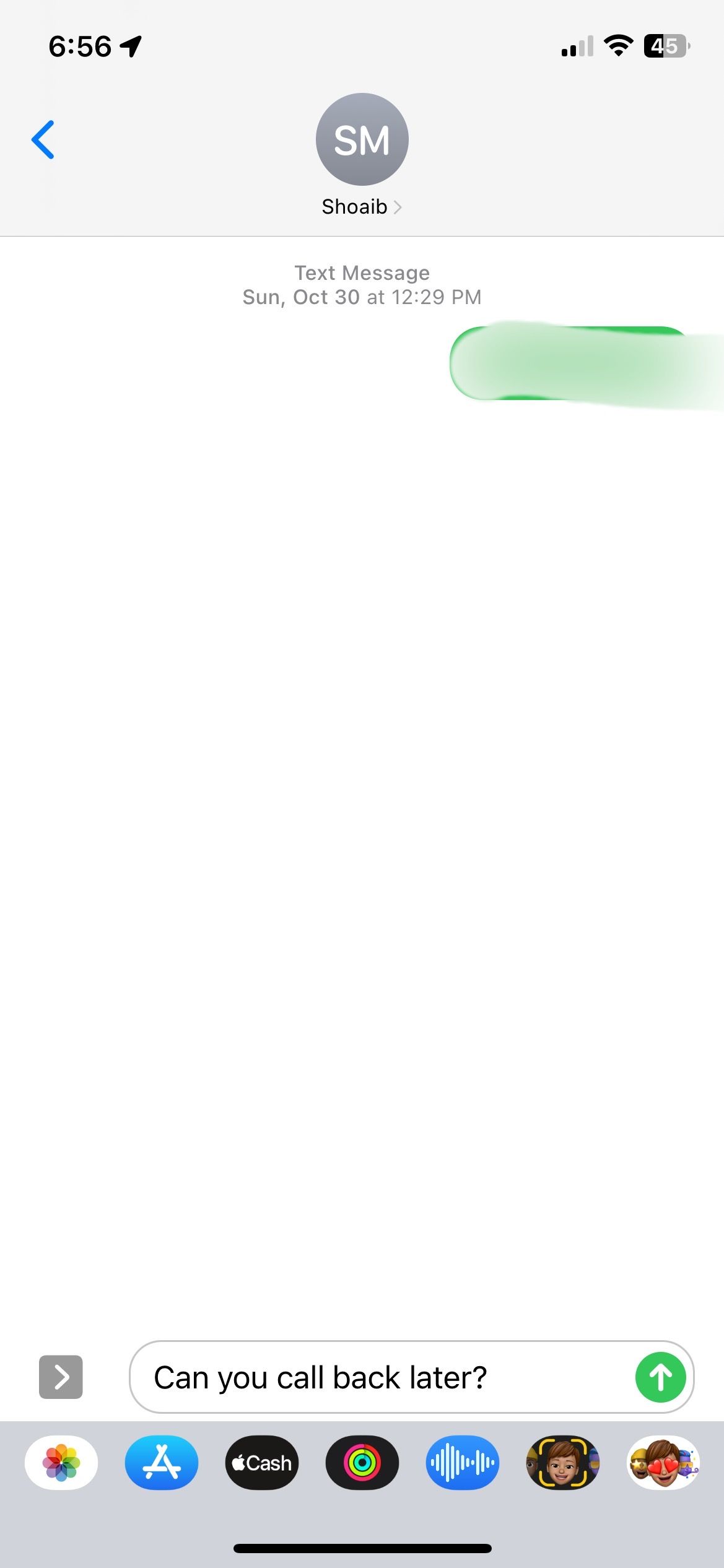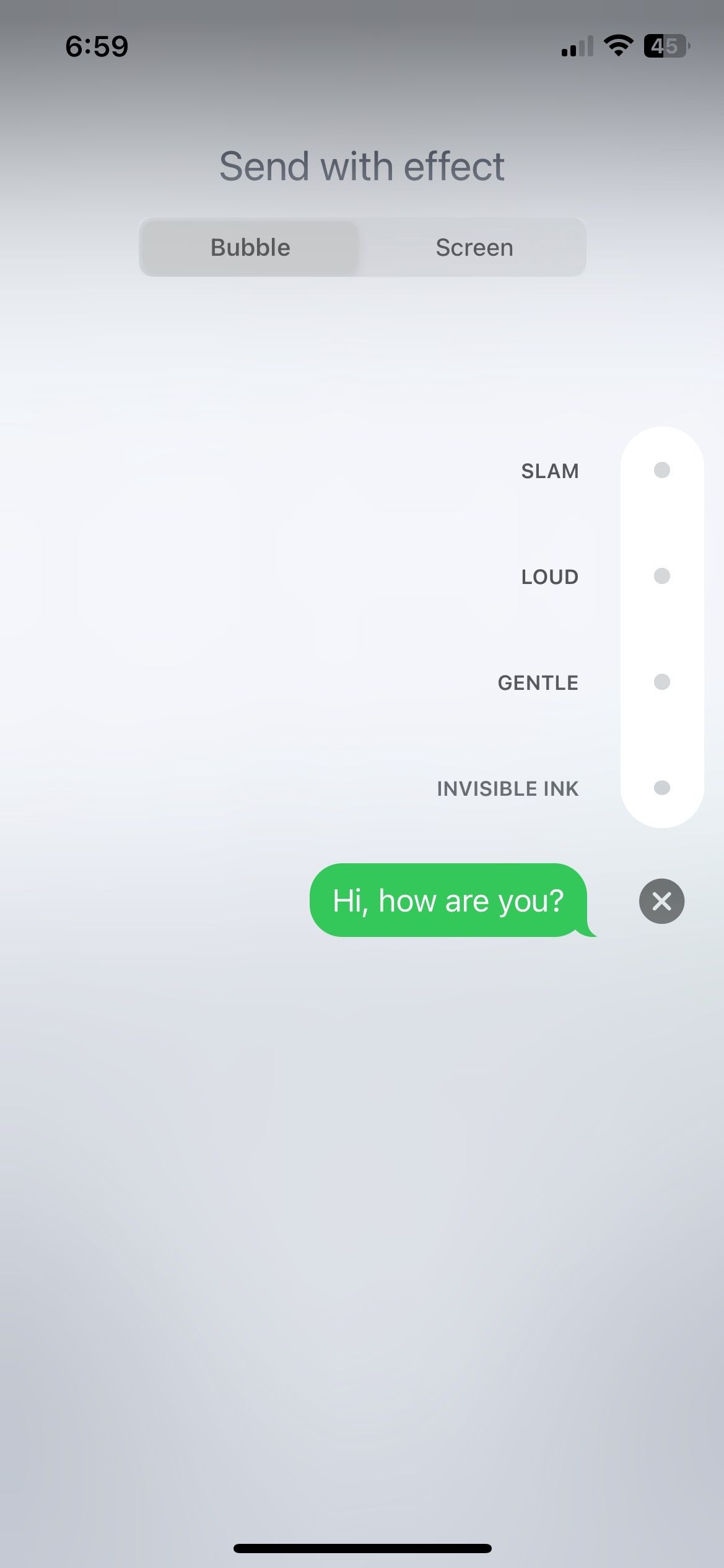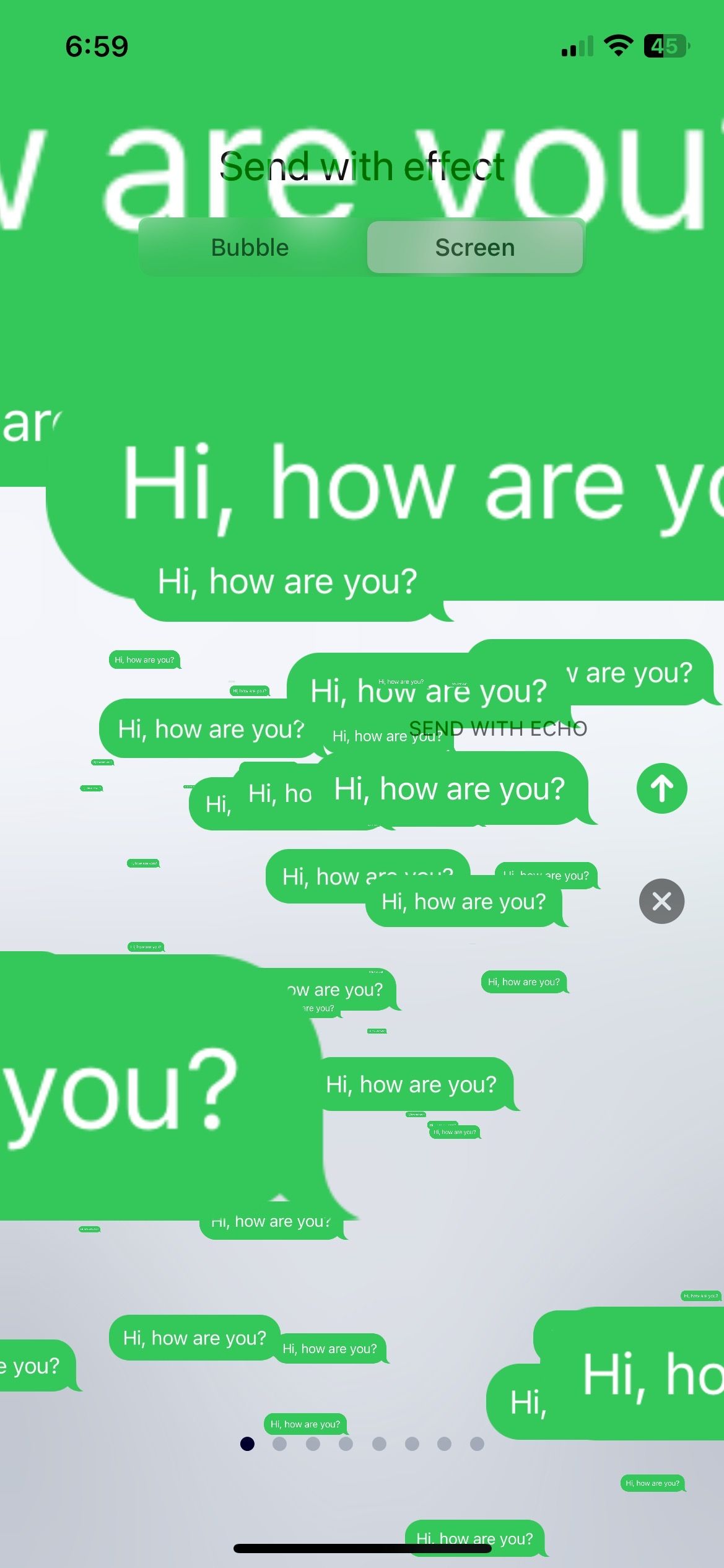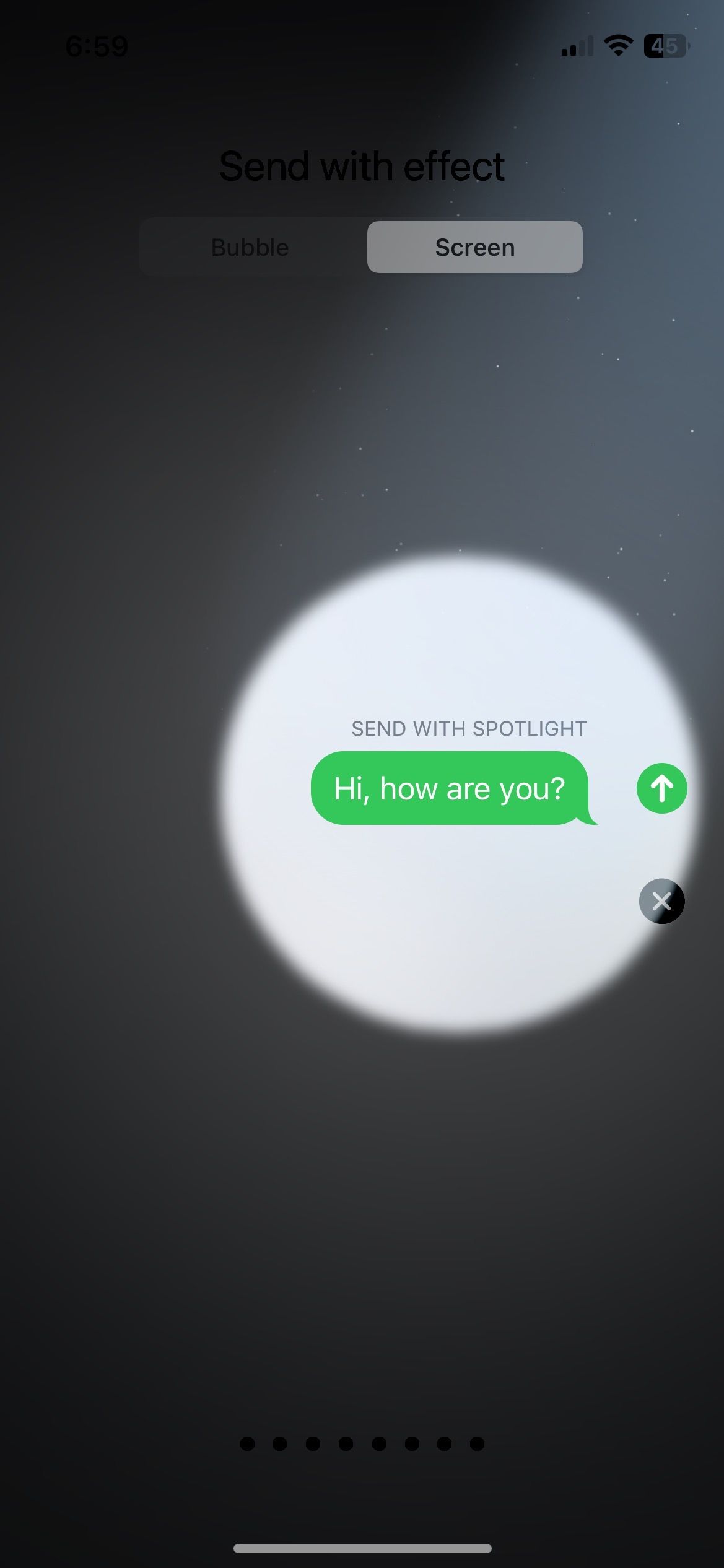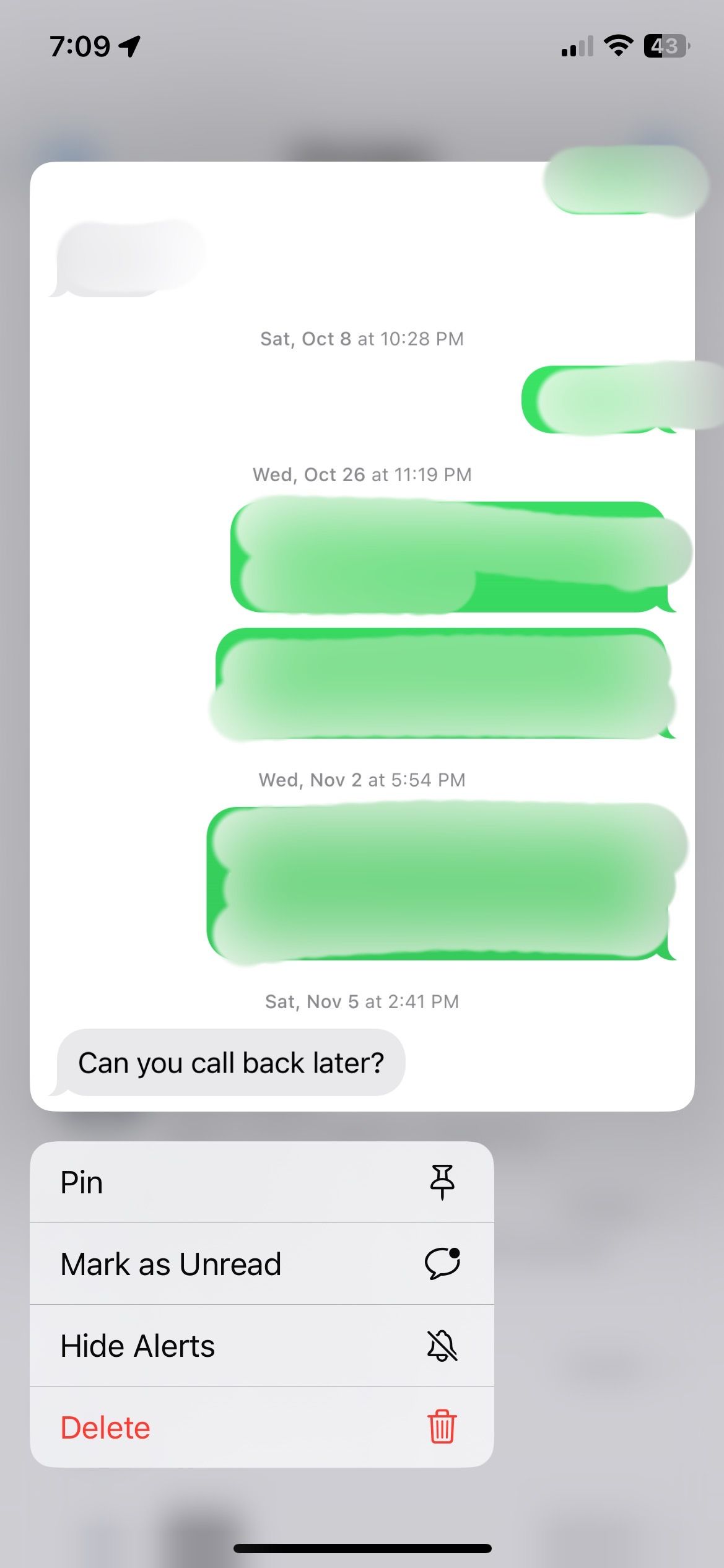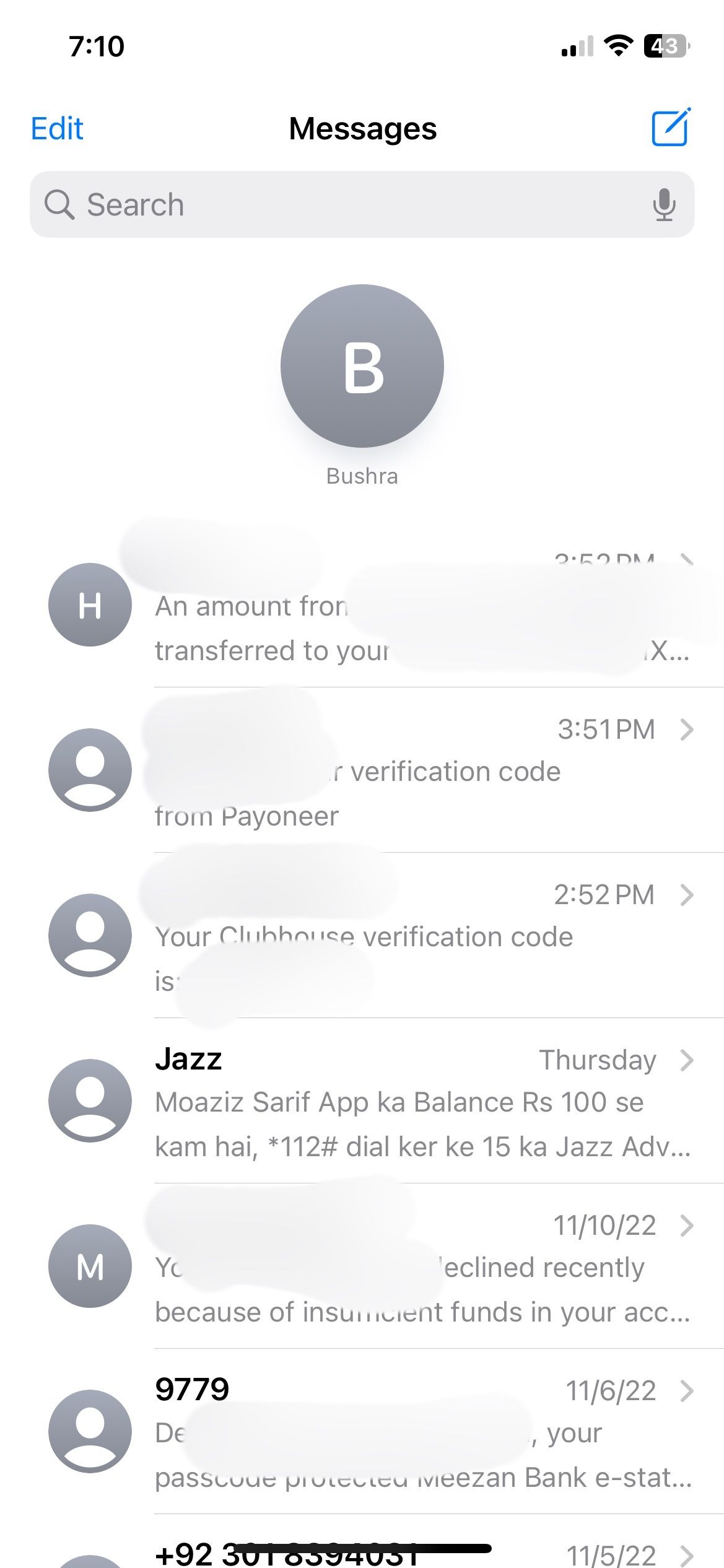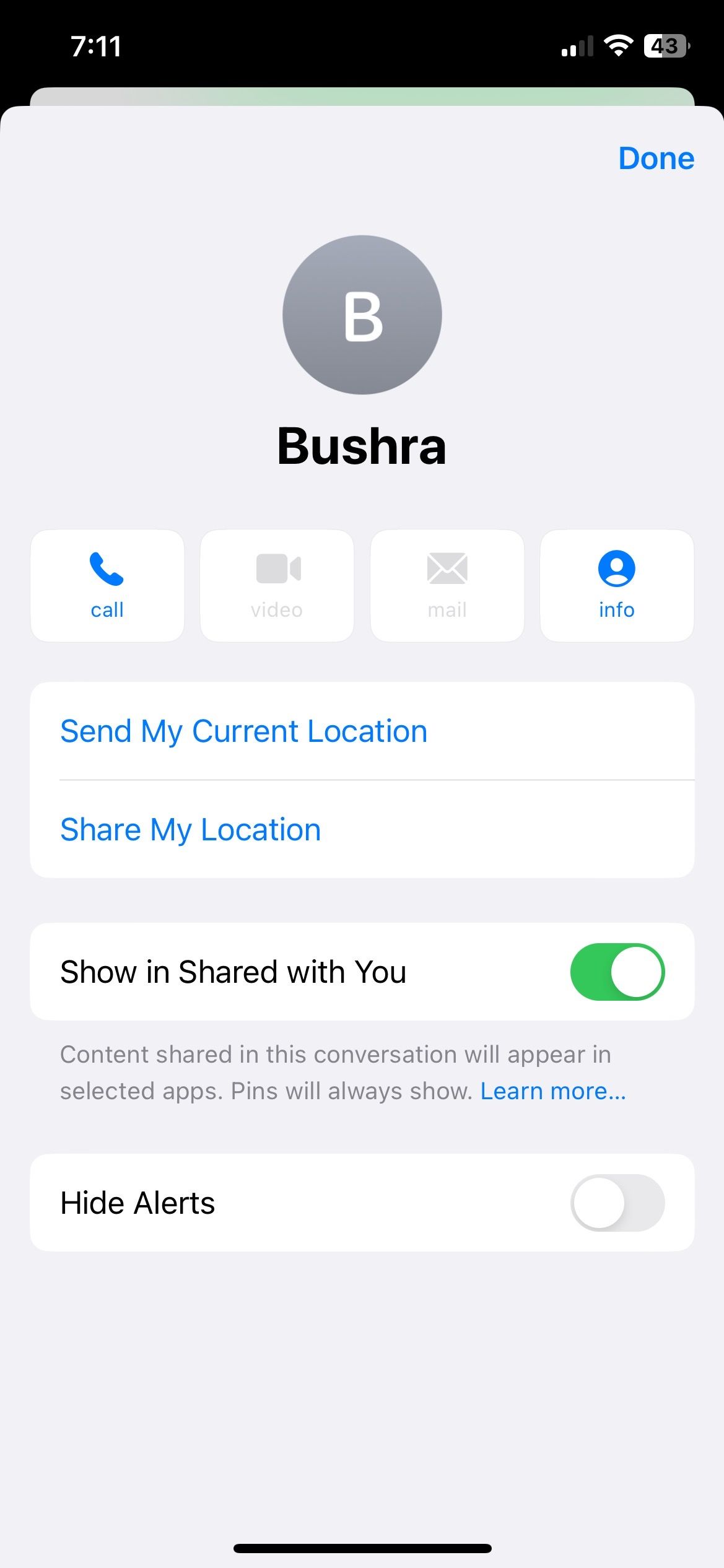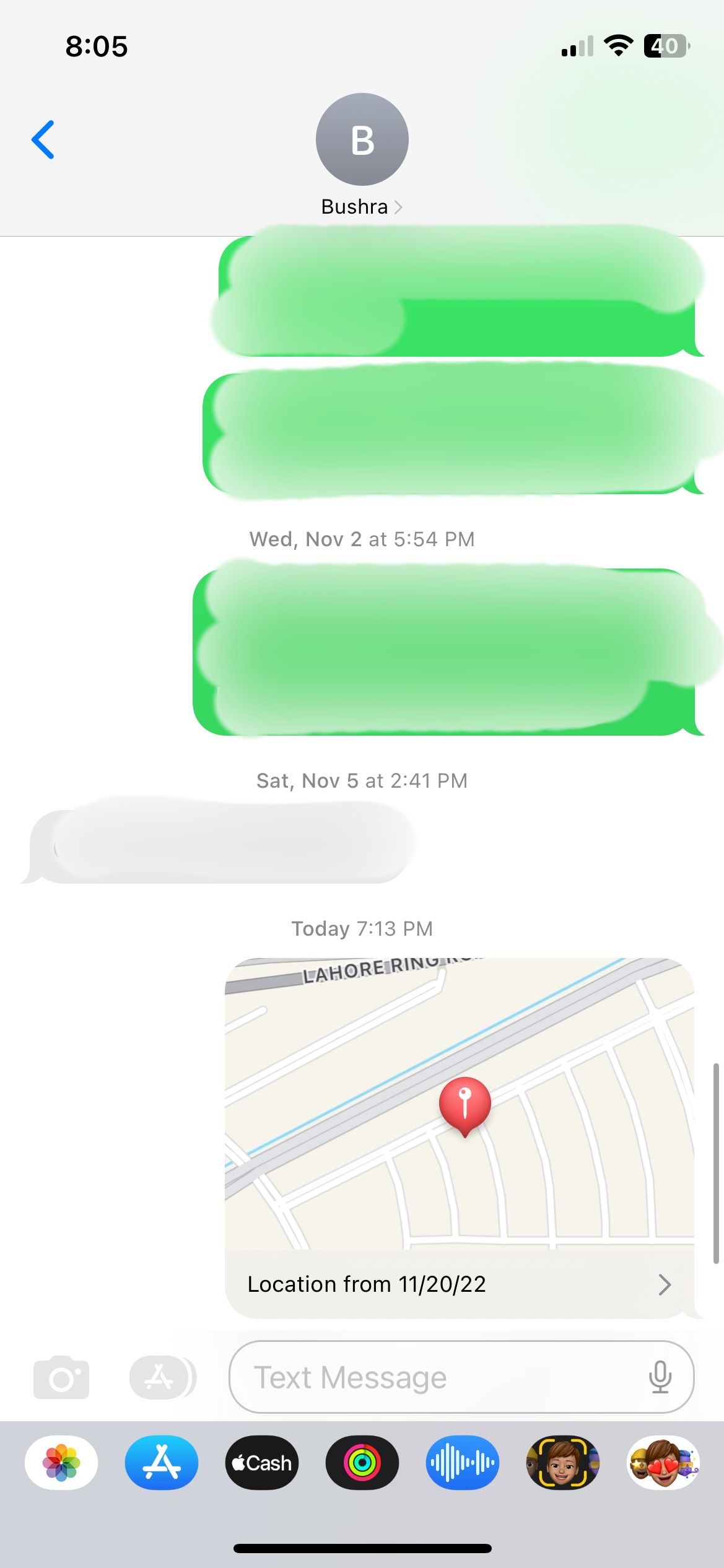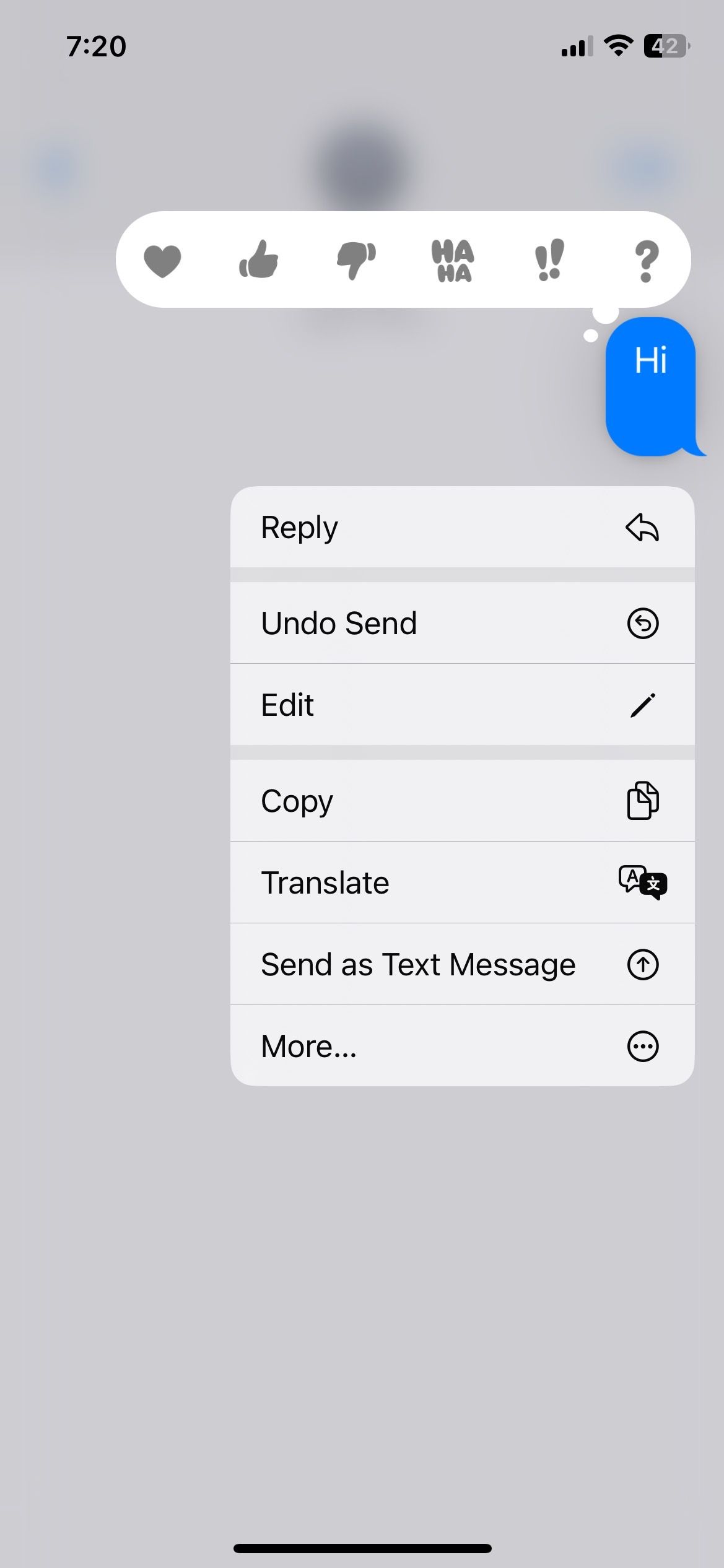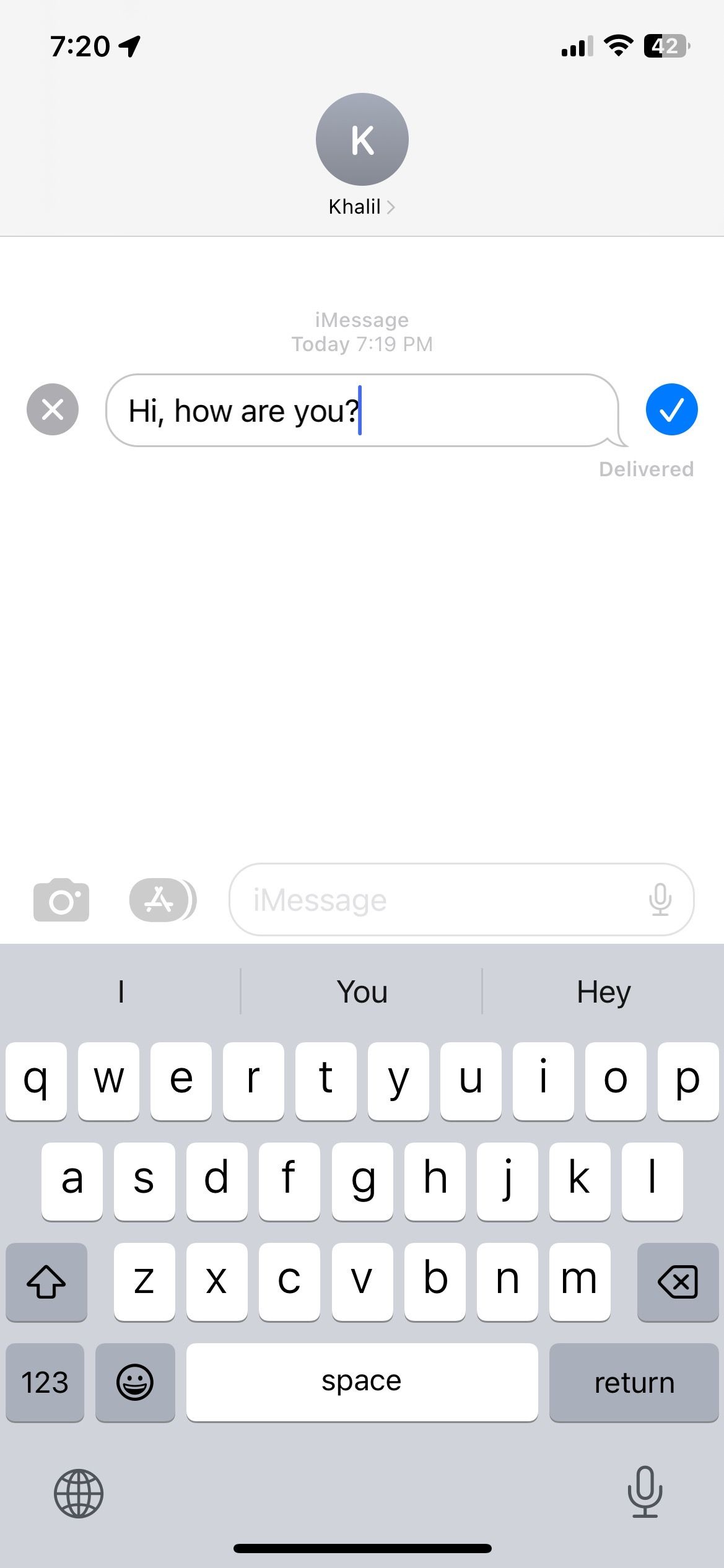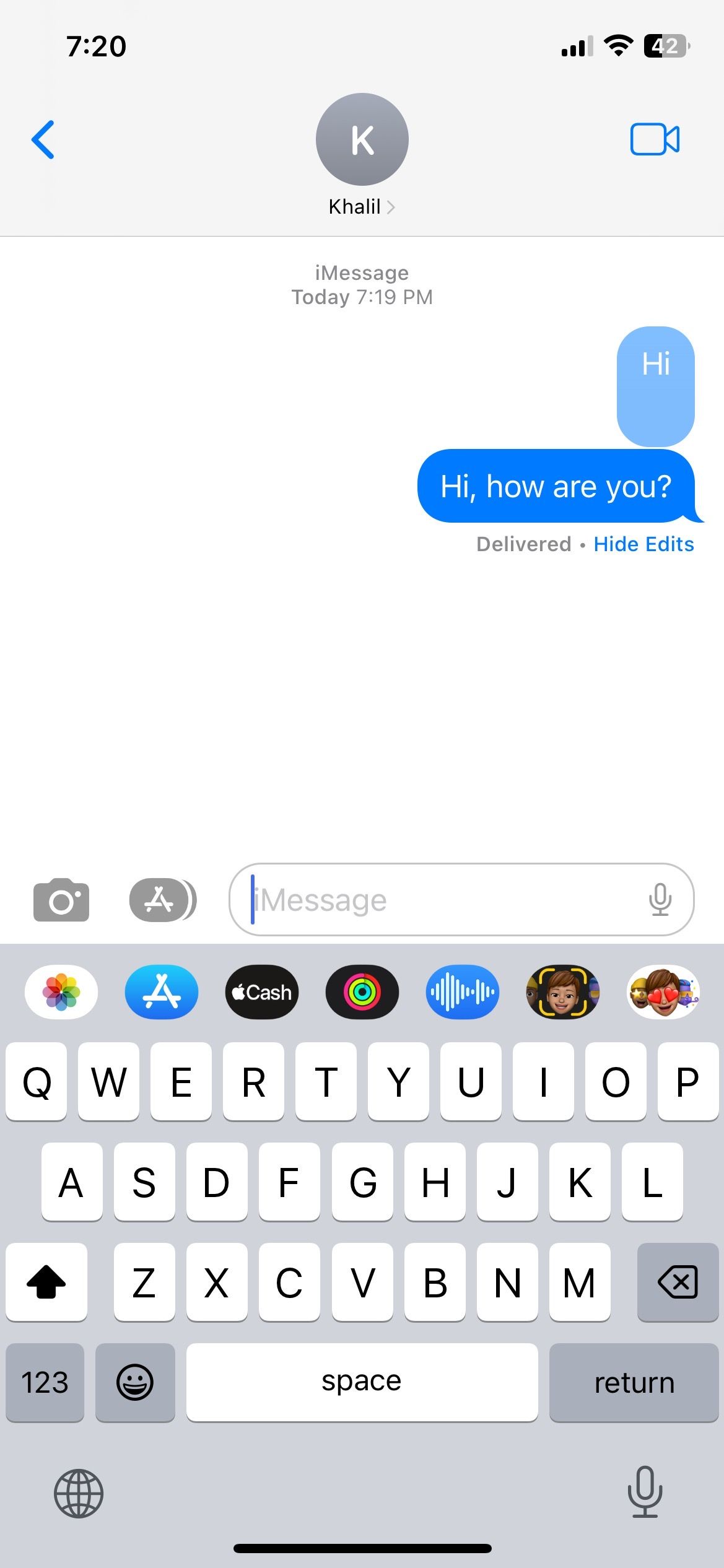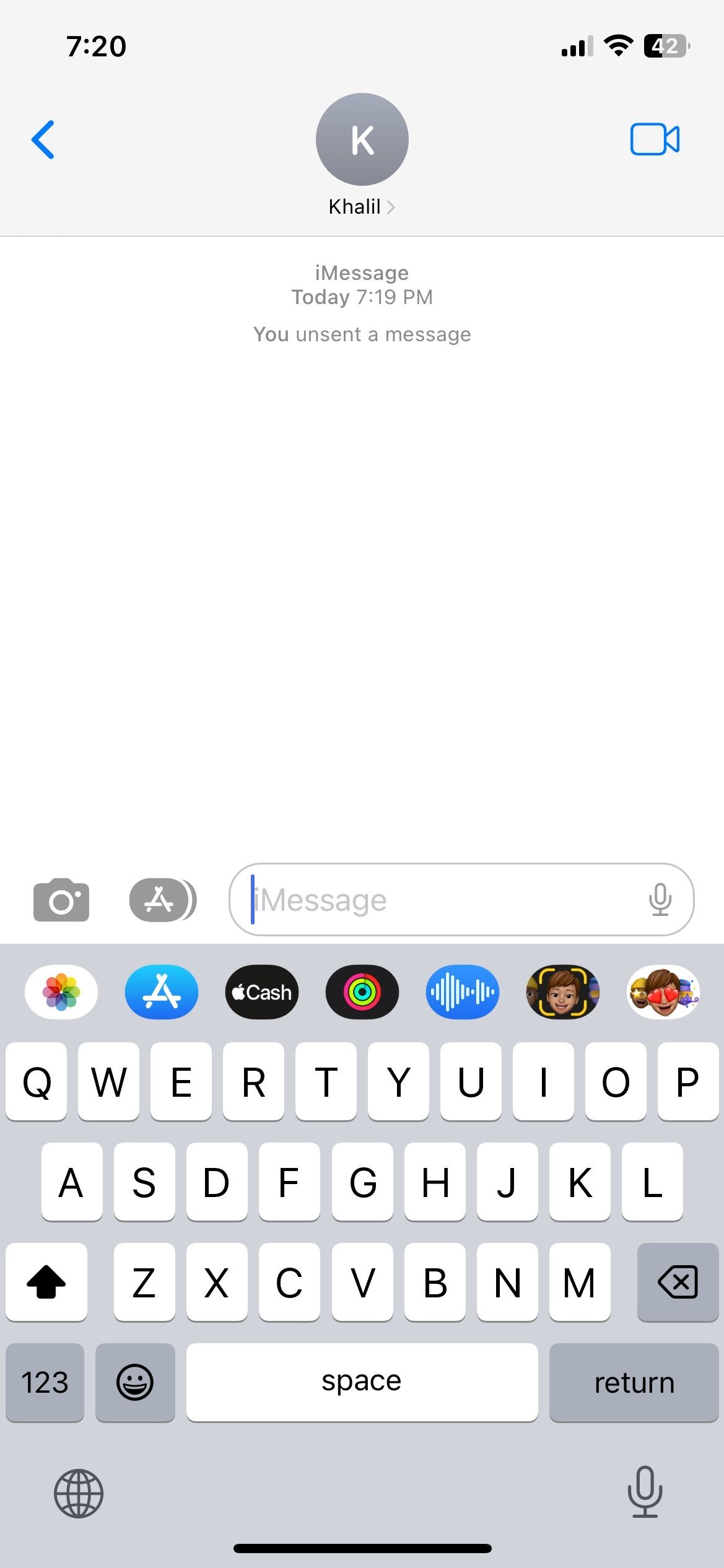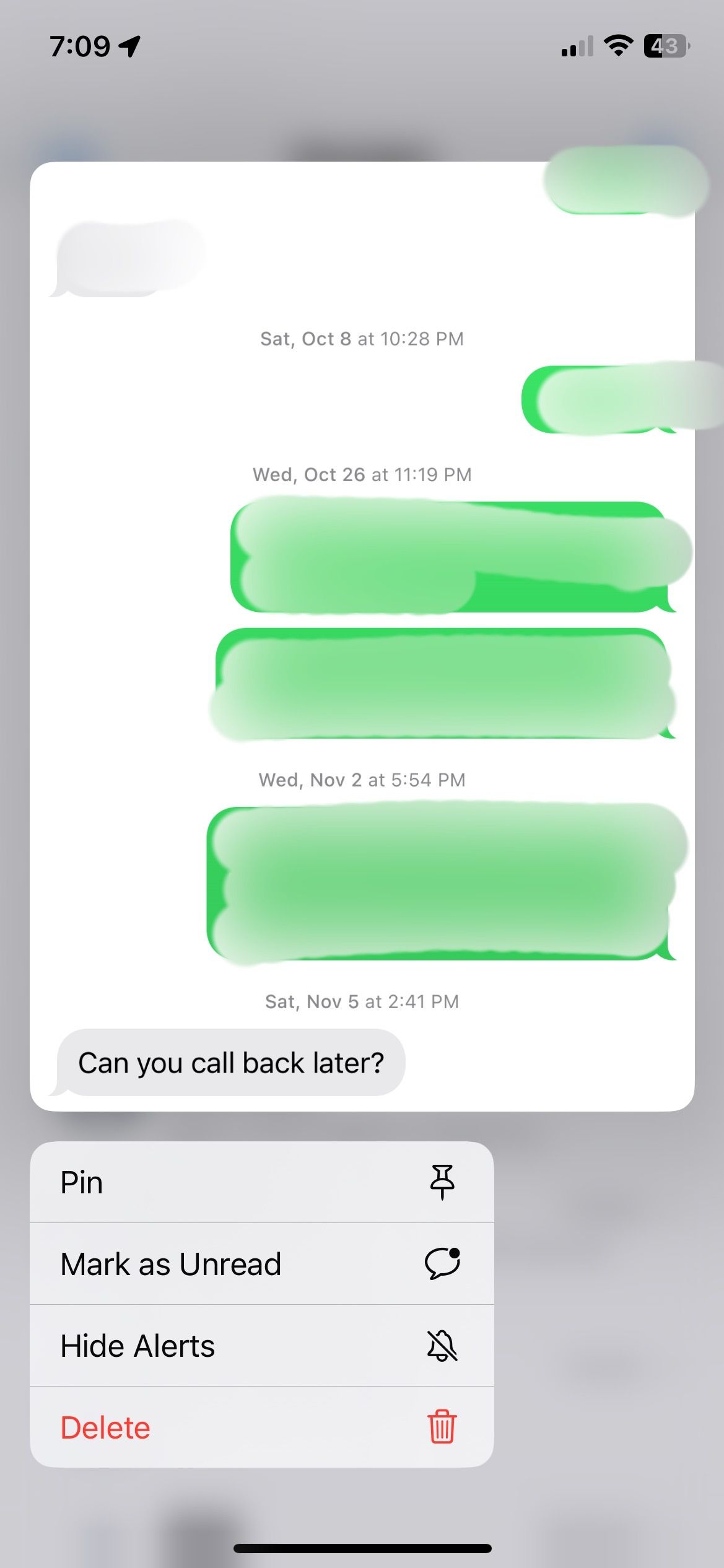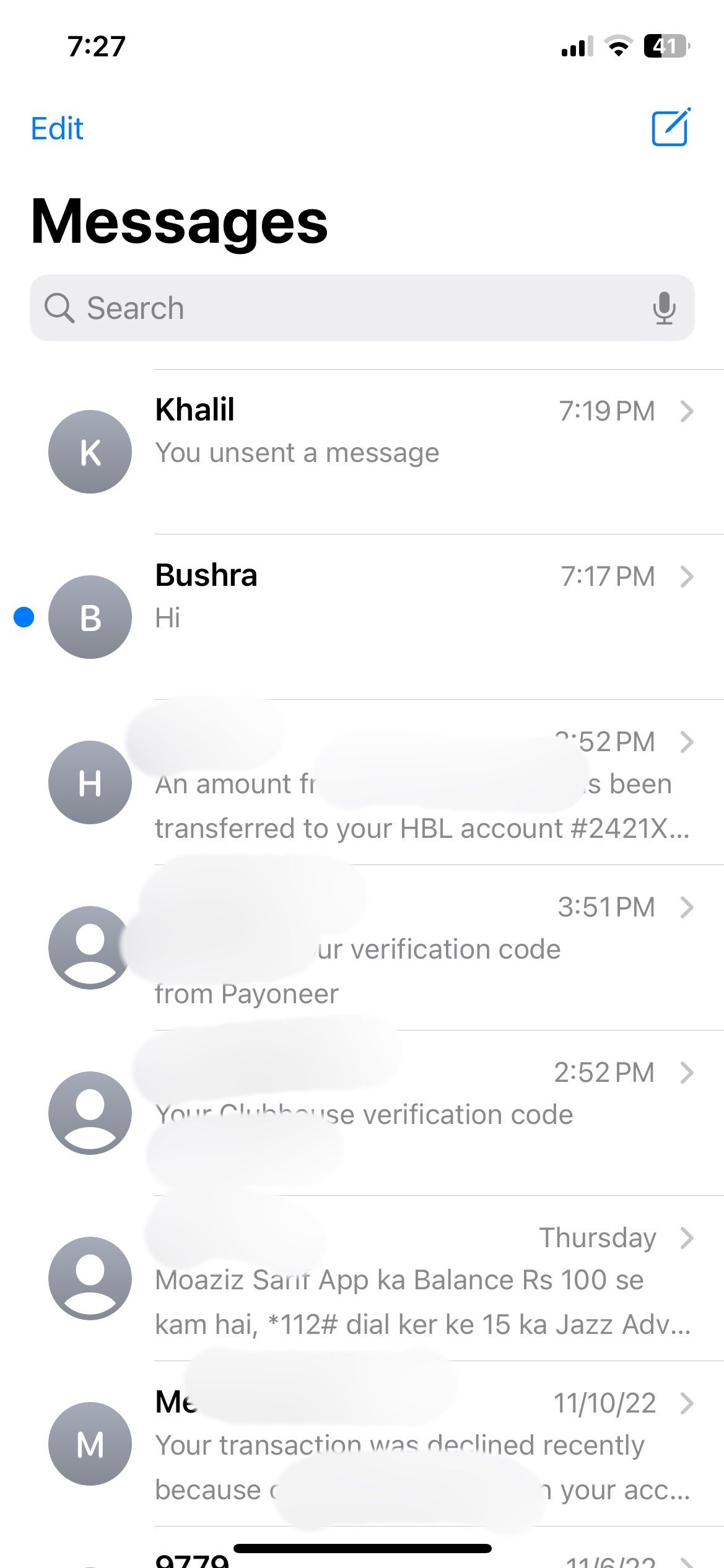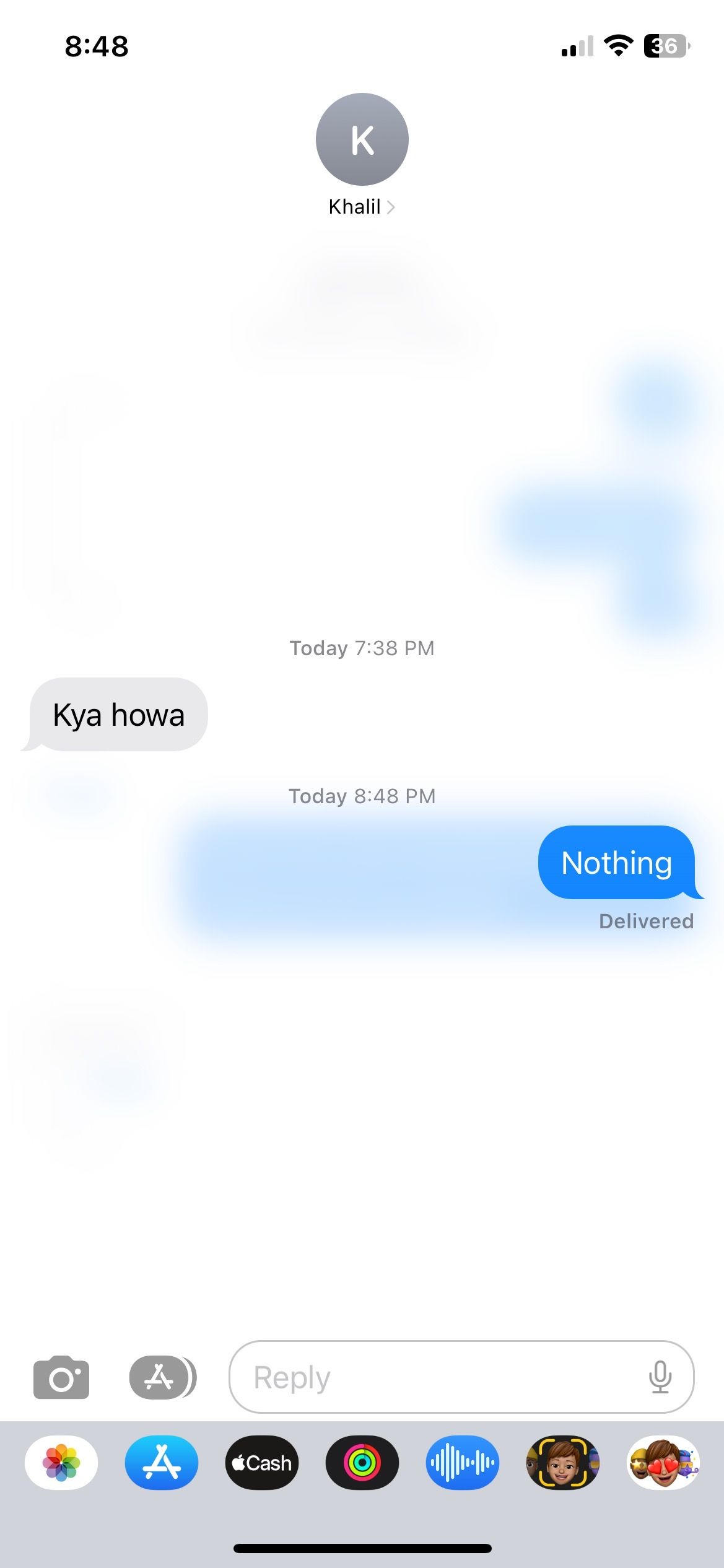با بهره گیری از این ویژگی های مخفی جذاب، بیشترین بهره را از iMessage در آیفون خود ببرید.
سرویس iMessage اپل یکی از بزرگترین دلایل ماندن کاربران در “باغ دیواری” آن است. میتوانید در آیفون، آیپد یا مک به آن دسترسی داشته باشید، و اگر از ویژگیهای آن به درستی استفاده کنید، بسیار مفید است.
چیزهای زیادی برای کاوش وجود دارد، از پیامهای صوتی گرفته تا نوشتن دیجیتالی و مموجی. با این حال، بسیاری از مردم از ویژگی های پنهان iMessage و حتی برنامه Messages به عنوان یک کل بی اطلاع هستند.
ویژگی های زیر به شما این امکان را می دهد که مکالمات لذت بخشی با سایر کاربران اپل داشته باشید. بنابراین، بیایید در مورد آنها بیشتر بدانیم، درست است؟
1. رسانه را به پیام های دیگر بکشید و رها کنید
وقتی میتوانید آن را به مکالمههای دیگر بکشید و رها کنید، چرا با تایپ مجدد یک پیام مشکل دارید؟ iMessage دارای یک ویژگی انحصاری است که در آن کاربران می توانند پیام یا رسانه ای را انتخاب کرده و آن را در میان مکالمات انتقال دهند.
با استفاده از یک انگشت، می توانید بدون اطلاع کاربران، محتوا را به مکالمات دیگر منتقل کنید. در اینجا چیزی است که شما باید انجام دهید:
- برنامه Messages را باز کنید و وارد یک مکالمه شوید.
- پیام یا رسانه ای را که قصد دارید بکشید و رها کنید را انتخاب کنید. این می تواند هر چیزی باشد—متن، صدا، پیوند، تصاویر و حتی ایموجی.
- پیام را فشار داده و بکشید. می تواند از فرستنده یا گیرنده باشد.
- حباب متن را خواهید دید که شناور است و همراه با انگشت خود حرکت می کند.
- اکنون، از دست دیگر خود استفاده کنید تا به مکالمه دیگری بروید و آن را در قسمت متن رها کنید. وقتی تمام شد گزینه Send را بزنید.
همچنین میتوانید مموجیها را بکشید و رها کنید، اما به یاد داشته باشید که آنها را فقط میتوان به سایر کاربران iMessage تحویل داد.
2. ارسال پیام با جلوه
iMessage یک سرویس پیام رسانی سرگرم کننده به دلیل جلوه های مختلف ارسال پیام است. میتوانید نحوه نمایش متنها را برای گیرنده آن iMessage تغییر دهید.
برای افزودن جلوه های iMessage روی صفحه، مراحل زیر را دنبال کنید:
- یک مکالمه را باز کنید و پیام خود را وارد کنید.
- دکمه Send را فشار داده و نگه دارید تا منوی Effects باز شود.
- شما می توانید یک جلوه حباب را انتخاب کنید که توسط آن افکت فقط روی یک پیام خاص نمایش داده شود. از طرف دیگر، Screen Effect در کل صفحه نمایش داده می شود.
- ارسال را فشار دهید.
iMessage افکتهای جالبی دارد که میتوانید برای چندین موقعیت اضافه کنید، مانند یک دسته بادکنک برای تبریک تولد و آتش بازی برای آرزوی سال نو. این انیمیشن ها فقط یک بار نمایش داده می شوند.
3. یک مکالمه را به بالا پین کنید
مردم دوست دارند عزیزان خود را برجسته نگه دارند – حتی در مکالمات و iMessage شما را قادر می سازد این کار را انجام دهید. بهروزرسانی iOS 16 به کاربران اپل این امکان را میدهد تا مکالمات مورد نظر خود را پین کنند.
می توانید حداکثر نه مکالمه را به بالا پین کنید. این به شما کمک می کند تا مخاطبین مهم را به خاطر بسپارید و تضمین می کند که به سرعت پاسخ می دهید. همچنین شما را قادر می سازد تا به سرعت به چت ها دسترسی داشته باشید و استرس اسکرول به پایین را از بین ببرید.
بنابراین، اگر کاربر معمولی با پیامهای فراوان هستید، پین کردن مهمترین آنها گزینه خوبی است. برای پین کردن مکالمه در iMessage، این مراحل را دنبال کنید:
- اپلیکیشن Messages را در آیفون خود باز کنید.
- روی یک رشته پیام طولانی فشار دهید و منتظر بمانید تا منوی زمینه ظاهر شود.
- برای آوردن آن مکالمه به بالا، پین را انتخاب کنید.
برای برداشتن پین هر مکالمه، همان مراحل را دنبال کنید و Unpin را انتخاب کنید.
4. مکان را در iMessage به اشتراک بگذارید
اشتراکگذاری موقعیت مکانی به دلایل حفظ حریم خصوصی موضوعی بحثبرانگیز بوده است. اما گاهی اوقات، نیاز است که موقعیت مکانی خود را با دیگران به اشتراک بگذارید. iMessage به کاربران امکان میدهد مکانها را به صورت خصوصی برای دیگران ارسال کنند.
برای به اشتراک گذاشتن موقعیت مکانی خود در iMessage، این مراحل را دنبال کنید.
- یک مکالمه را در برنامه پیامها باز کنید.
- روی نام مخاطب در بالا ضربه بزنید.
- ارسال مکان فعلی من را انتخاب کنید.
- اگر از حریم خصوصی آگاه هستید، اجازه هنگام استفاده از برنامه را انتخاب کنید. موقعیت مکانی شما با گیرنده به اشتراک گذاشته خواهد شد.
با ضربه زدن روی نام مخاطب و سپس توقف اشتراکگذاری موقعیت مکانی، اشتراکگذاری مکان را متوقف کنید. اما اگر آیفون شما خطای «Location Not Available» را نشان میدهد، سعی کنید آن را خاموش و روشن کنید، آیفون خود را مجددا راهاندازی کنید یا به داده تلفن همراه بروید.
5. ویرایش و لغو ارسال پیام ها
iOS 16 بالاخره ویژگیهای Edit و Unsend را به پیامها آورد که میتوانید در صورت ارسال اشتباه یا نامناسب از آنها استفاده کنید. در حالی که گیرنده نمی تواند محتوای پیام اصلی را بعد از ویرایش یا ارسال نکردن شما ببیند، اما همچنان می تواند تغییرات ایجاد شده را مشاهده کند.
در اینجا نحوه ویرایش متون iMessage در آیفون خود آورده شده است:
- روی پیامی که می خواهید ویرایش کنید ضربه بزنید و نگه دارید.
- می توانید ویرایش را از منوی زمینه انتخاب کنید تا کادری برای ایجاد تغییرات دلخواه باز شود.
- اکنون می توانید برای تایید ویرایش های خود بر روی نماد تیک آبی ضربه بزنید یا برای لغو روی نماد متقاطع ضربه بزنید.
کاربران می توانند یک iMessage را پنج بار در یک پنجره 15 دقیقه ای ویرایش کنند. با این حال، اگر احساس میکنید چیزی باید از چت حذف شود، روی پیام طولانی فشار دهید و لغو ارسال را فشار دهید.
پیام حذف خواهد شد، اما به گیرنده اطلاع داده می شود که چیزی را از چت حذف کرده اید. می توانید یک پیام را در عرض دو دقیقه پس از ارسال آن لغو کنید.
6. پیام ها را به عنوان خوانده نشده علامت گذاری کنید
افرادی که پیامها را میخوانند و بعداً پاسخ میدهند، میتوانند بسیاری از چیزهای مهم را از دست بدهند – مربوط به کار یا شخصی. برای مقابله با این موضوع، اپل یک ویژگی ایجاد کرد تا آن پیامها را به عنوان خوانده نشده علامتگذاری کند.
نماد مخاطب در لیست دارای یک نقطه آبی کوچک در سمت چپ خواهد بود که گویی پیام ها هنوز خوانده نشده اند. برای علامت گذاری یک مکالمه به عنوان خوانده نشده، مراحل زیر را طی کنید.
- مکالمه را پیدا کنید اما آن را باز نکنید.
- روی نام مخاطب ضربه بزنید و نگه دارید تا منوی جدیدی ظاهر شود.
- علامت گذاری به عنوان خوانده نشده را انتخاب کنید.
7. به یک پیام خاص پاسخ دهید
وقتی با یکی از نزدیکان صحبت می کنیم، بیشتر اوقات، چیزهای زیادی را به اشتراک می گذاریم و از خود دور می شویم. این امر مکالمه را کمی گیج کننده می کند و باعث ایجاد مشکل و سوء تفاهم می شود. خوشبختانه iMessage دارای ویژگی Reply است.
با انجام کارهای زیر می توانید هر متن یا رسانه ای را برای پاسخ به آن انتخاب کنید:
- پیامی را که می خواهید به آن پاسخ دهید فشار دهید و نگه دارید. می تواند از طرف شما یا شخص دیگری باشد.
- پاسخ را انتخاب کنید و پیامی را که می خواهید به عنوان پاسخ ارسال کنید تایپ کنید.
- ارسال را فشار دهید.
از ویژگی های پنهان iMessage نهایت استفاده را ببرید
iMessage یک سرویس پیام رسانی هیجان انگیز و سرگرم کننده برای ارتباط با سایر کاربران اپل است. میتوانید ویژگیهای مختلفی مانند پاسخ مستقیم به یک چت، اشتراکگذاری مکان، ارسال جلوههای جذاب و اولویتبندی مکالمات را امتحان کنید.
به غیر از آن، کاربران همچنین میتوانند پیامهای ارسالی را ویرایش و لغو کنند، که به راحتی آنها میافزاید. این ویژگیها ممکن است در رسانههای اجتماعی یا برنامههای پیامرسانی فوری جدید نباشند، اما مطمئناً نحوه ارتباط ما در iMessage را تغییر دادهاند.